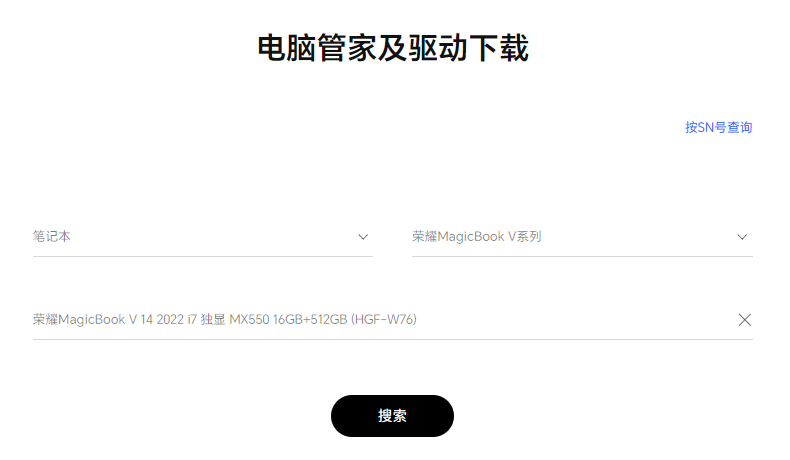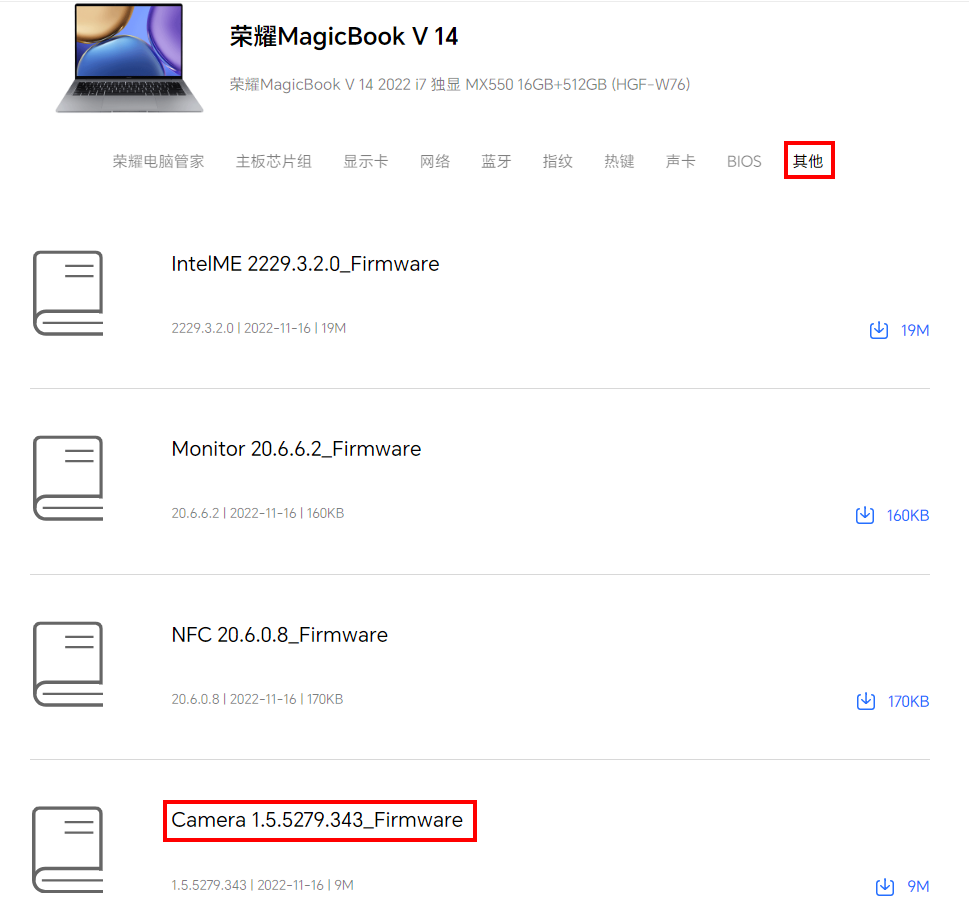笔记本相机打不开
适用产品:
荣耀MagicBook X 14(2023 集显 i5 16gb+512gb、2023 集显 i5 16gb+1tb、2023 集显 i3 8gb+256gb、全新荣耀magicbook x 14 笔记本 2022 集显 uma i5 16gb+512gb),荣耀MagicBook X 14 Pro(2023 集显 uma i5 16gb+512gb、2023 集显 uma i5 16gb+1t、锐龙版 2023 集显 r7 16gb+512gb),荣耀MagicBook V 14,荣耀MagicBook X 16(2023 16吋 adl i5 uma 16gb+1tb、2023 16吋 adl i5 uma 16gb+512gb、全新荣耀magicbook x 16 笔记本 2022 集显 uma i5-1235u 16gb+512gb、全新荣耀magicbook x 16 笔记本 2022 集显 uma i5-12500h 16gb+512gb),荣耀MagicBook X 16 Pro(2023 集显 uma i5 16gb+512gb、2023 集显 uma i5 16gb+1t、2023 amd r7 uma 16gb+512gb),荣耀MagicBook Pro 16(2025 hunter rtx5060 u9 32gb+1tb、2025 hunter版 rtx5070 ultra5 32gb+1tb、2025 ultra5 uma 24gb+1tb、2024 ultra5 集显 16gb+1tb、2025 hunter rtx5060 u5 32gb+1tb、2024 ultra5 集显 24gb+1tb、2025 ultra9 uma 32gb+1tb、2025 hunter版 rtx5070 ultra9 32gb+1tb、hunter版 2024 ultra7 独显 32g+1tb、2025 ultra5 uma 32gb+1tb、荣耀magicbook pro 16 hunter版 2024 ultra5 独显 24g+1tb),荣耀笔记本 X14(2024 14吋 i5 16gb+1tb、2025 战斗版、2024 14吋 rpl i5 uma 16gb+512gb、2024 14吋 i5 uma 16gb+512gb),荣耀MagicBook Art 14(2024 uitra5 集显 16gb+1tb、2024 uitra5 集显 32gb+1tb、2024 uitra7 集显 32gb+1tb),荣耀MagicBook 14 Pro(All),荣耀 MagicBook 16 Pro,荣耀 MagicBook 14(荣耀magicbook 14 2023 集显 i5 16gb+1tb、荣耀magicbook 14 2022 锐龙版 r5 16gb+512gb 集显、荣耀magicbook 14 2022 锐龙版 r7 16gb+512gb 集显、荣耀magicbook 14 2023 集显 i5 16gb+512gb、荣耀magicbook 14 2023 集显 i5 32gb+1tb),荣耀MagicBook Z3(All),荣耀 MagicBook 16,荣耀MagicBook V 14(2022 独显 mx550 i7 16gb+512gb、2022 独显 mx550 i5 16gb+512gb、2022 集显 uma i5 16gb+512gb),荣耀笔记本 X16(集显 uma i5 16gb+1tb、集显 uma i5 16gb+512gb、2024 16吋 rpl i5 uma 16gb+512gb)
系统版本:
windows10, windows11
| 笔记本相机打不开 |
问题现象
笔记本自带相机无法打开或三方应用(微信、QQ、钉钉等)无法打开相机。
解决方案
请按照以下方案排查:
- 打开相机权限
相机权限未打开或者部分应用未获得相机使用权限。右键点击开始>设置>隐私>相机>开启相机对应的使用权限。
- 通过开启键盘开关尝试相机是否能打开
在使用PC时会出现误触到F8键,F8键是键盘控制相机功能的开关,误触后会导致相机打不开。可以通过开启键盘开关尝试相机是否能打开,操作步骤:先按Fn键,使Fn键灯亮,然后再按F8键。(打开相机之后,请解除Fn键的锁定,使Fn键的灯处于熄灭状态)
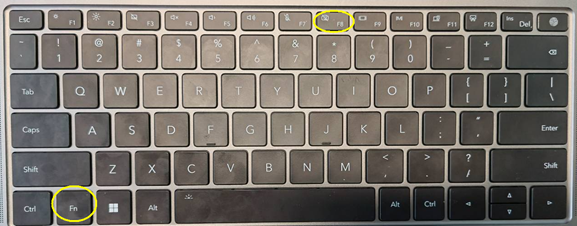
- BIOS设置中开启相机功能
重启笔记本过程中,长按F2进入BIOS界面,查看Advanced下Camera Enable的状态若为“Disable”,修改为“Enable”后,按F10保存退出BIOS界面,正常进入系统。
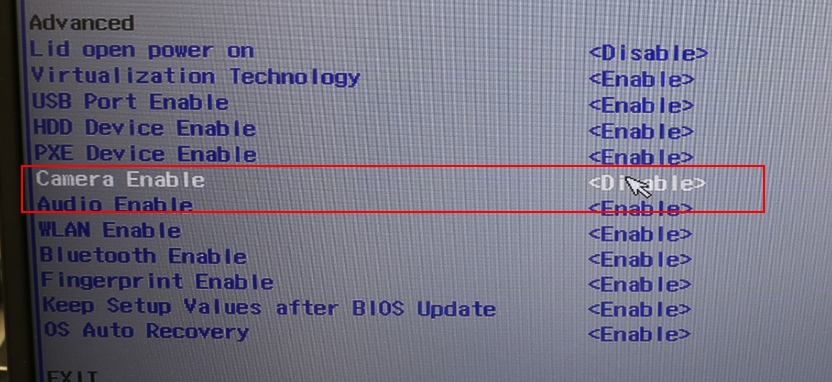
- 重新安装相机驱动
设备驱动不匹配,如使用360、鲁大师、驱动精灵更新驱动时覆盖了原设备的驱动。
问题设备相机驱动名称:

正常设备相机驱动名称:

- 卸载有问题的驱动,然后打开荣耀电脑管家,点击“系统优化”,选择“驱动管理”。在驱动管理页面,点击“检查更新”,将驱动安装更新即可。
不同版本的电脑管家,操作界面可能略有不同,请您以实际界面为准。
相机驱动路径:点击笔记本开始菜单>设备管理器>相机。
- 荣耀Magicbook V 14、荣耀Magicbook 16 Pro、荣耀Magicbook 16 也可以卸载不匹配的设备驱动,然后前往荣耀官网手动下载对应机器的设备驱动安装后重启电脑解决。
- 卸载有问题的驱动,然后打开荣耀电脑管家,点击“系统优化”,选择“驱动管理”。在驱动管理页面,点击“检查更新”,将驱动安装更新即可。
微信扫描二维码分享文章
谢谢您的鼓励!
您的意见已提交成功!